台式电脑加硬盘增加内存空间的方法 怎么给台式电脑加硬盘
更新时间:2023-04-23 12:31:10作者:jiang
电脑硬盘是非常重要的组成部分,平时安装的软件、电影、游戏、音乐等数据都是存储到硬盘中。为增加内存空间,大家一般会在台式电脑中多增加一个硬盘,新手小白不懂怎么安装,也不敢随意操作。安装硬盘不仅仅是固定在电脑就好了,后续还要重新设置,下面和大家介绍给台式电脑加硬盘的方法。
具体方法如下:
1、打开主机机箱盖,给硬盘在机箱里找个位置固定起来。

2、硬盘的电源线插头肯定是有多余的,拖一个给新硬盘就行了。硬盘数据线需要单独插,如果不会插的话。看看以前的硬盘是怎么插的,主板上的数据插孔是挨在一起的,很好找。

3、硬盘装入机箱后,将电脑开机,在桌面上右键点击“我的电脑”-“管理”,然后点击“磁盘管理”。
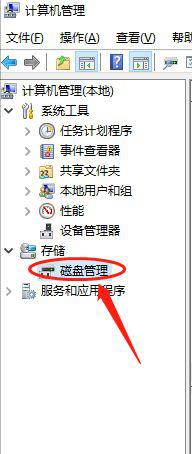
4、这时,就会弹出“初始化磁盘”的提醒,点击确定。
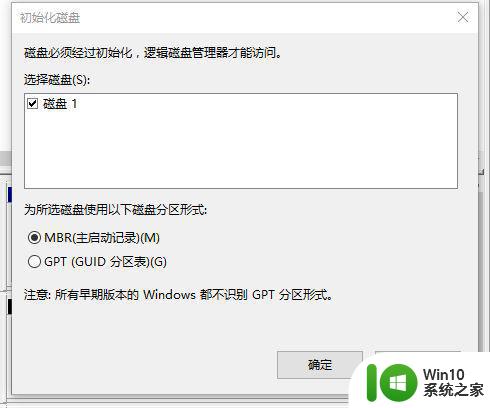
5、右键点击还未分配的新磁盘,选择“新建简单卷”。
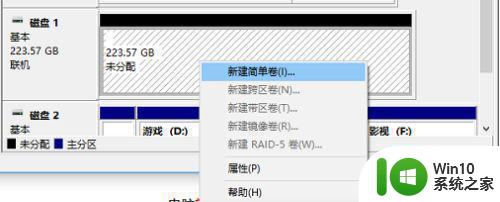
6、然后按照提示一步步完成新硬盘的分区和格式化,电脑就能识别出新添加的硬盘了。
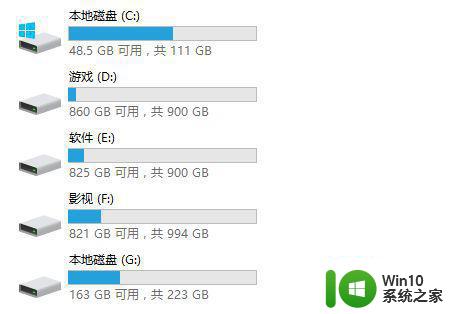
台式电脑硬盘是计算机最主要的存储设备,如果出现内存不够用的情况,可以尝试上述方法安装一下。
台式电脑加硬盘增加内存空间的方法 怎么给台式电脑加硬盘相关教程
- 老式台式电脑加装固态硬盘全部教程 老式台式电脑如何加装固态硬盘步骤详解
- 如何选择适合电脑加装硬盘的接口类型 电脑加装硬盘后如何进行分配和格式化磁盘空间
- 电脑如何加装内存条 台式电脑内存条如何加
- 台式电脑硬盘改成移动硬盘盒方法 台式电脑硬盘转移移动硬盘的步骤
- 新加的固态硬盘找不到 电脑新增固态硬盘后无法显示
- 一招快速给电脑硬盘加密的技巧 给电脑硬盘加密如何操作
- 怎样清理电脑C盘不用的文件 如何调整电脑硬盘分区大小来增加C盘空间
- 台式电脑硬盘如何进行分区 怎样在台式电脑上自行对硬盘进行分盘操作
- 台式电脑内存条更换步骤 如何为台式电脑更换内存条
- 电脑怎么更改硬盘模式?电脑快速更改硬盘模式的方法 电脑如何在BIOS中更改硬盘模式
- 台式电脑可以装几个硬盘 一个主机最多可以装几个硬盘
- 台式机怎么添加无线网 台式电脑如何打开无线功能
- U盘装机提示Error 15:File Not Found怎么解决 U盘装机Error 15怎么解决
- 无线网络手机能连上电脑连不上怎么办 无线网络手机连接电脑失败怎么解决
- 酷我音乐电脑版怎么取消边听歌变缓存 酷我音乐电脑版取消边听歌功能步骤
- 设置电脑ip提示出现了一个意外怎么解决 电脑IP设置出现意外怎么办
电脑教程推荐
- 1 w8系统运行程序提示msg:xxxx.exe–无法找到入口的解决方法 w8系统无法找到入口程序解决方法
- 2 雷电模拟器游戏中心打不开一直加载中怎么解决 雷电模拟器游戏中心无法打开怎么办
- 3 如何使用disk genius调整分区大小c盘 Disk Genius如何调整C盘分区大小
- 4 清除xp系统操作记录保护隐私安全的方法 如何清除Windows XP系统中的操作记录以保护隐私安全
- 5 u盘需要提供管理员权限才能复制到文件夹怎么办 u盘复制文件夹需要管理员权限
- 6 华硕P8H61-M PLUS主板bios设置u盘启动的步骤图解 华硕P8H61-M PLUS主板bios设置u盘启动方法步骤图解
- 7 无法打开这个应用请与你的系统管理员联系怎么办 应用打不开怎么处理
- 8 华擎主板设置bios的方法 华擎主板bios设置教程
- 9 笔记本无法正常启动您的电脑oxc0000001修复方法 笔记本电脑启动错误oxc0000001解决方法
- 10 U盘盘符不显示时打开U盘的技巧 U盘插入电脑后没反应怎么办
win10系统推荐
- 1 番茄家园ghost win10 32位官方最新版下载v2023.12
- 2 萝卜家园ghost win10 32位安装稳定版下载v2023.12
- 3 电脑公司ghost win10 64位专业免激活版v2023.12
- 4 番茄家园ghost win10 32位旗舰破解版v2023.12
- 5 索尼笔记本ghost win10 64位原版正式版v2023.12
- 6 系统之家ghost win10 64位u盘家庭版v2023.12
- 7 电脑公司ghost win10 64位官方破解版v2023.12
- 8 系统之家windows10 64位原版安装版v2023.12
- 9 深度技术ghost win10 64位极速稳定版v2023.12
- 10 雨林木风ghost win10 64位专业旗舰版v2023.12